电脑如何设置鼠标滑轮一次滚动的行数?
1、首先,打开电脑,点击开始菜单,点击【控制面板】,进入控制面板主界面;
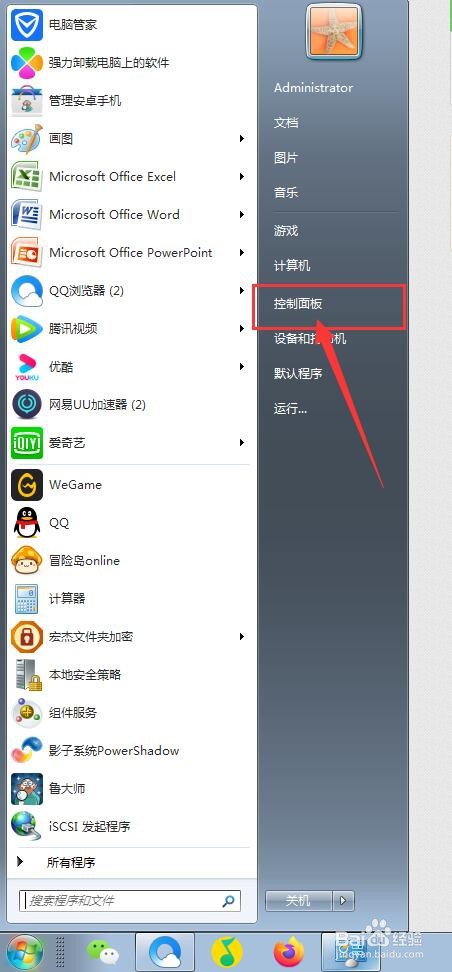
2、接下来,在进入控制面板主界面后,我们点击打开【鼠标】,进入鼠标属性设置主界面;


3、接下来,在鼠标属性设置主界面,我们点击上方菜单栏的【滑轮】选项卡,进入鼠标滑轮设置界面;
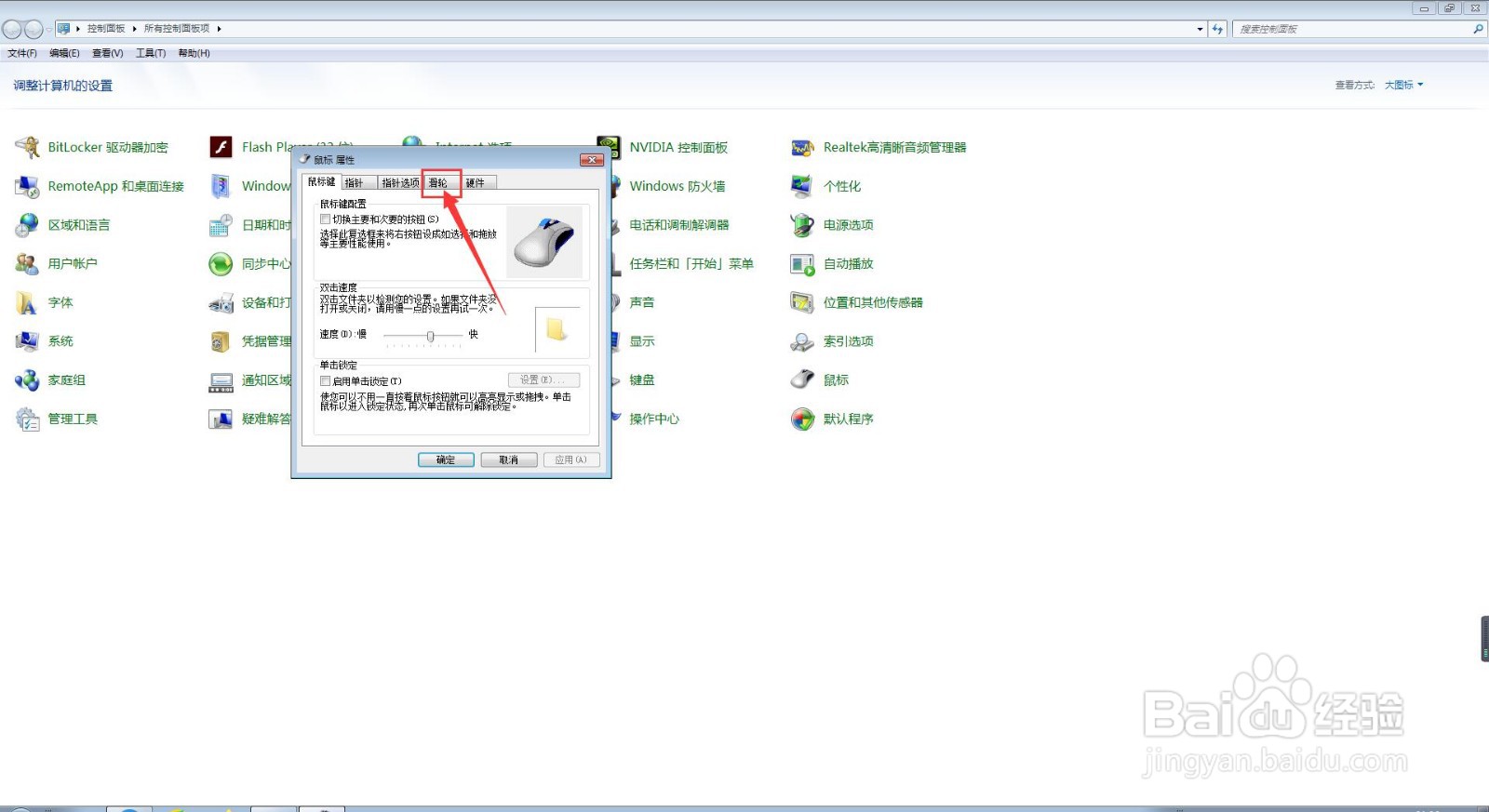
4、在进入鼠标滑轮设置界面后,我们首先找到【垂直滚动】,然后选择【一次滚动下列行数】,然后选择相应的行数(例如4行);
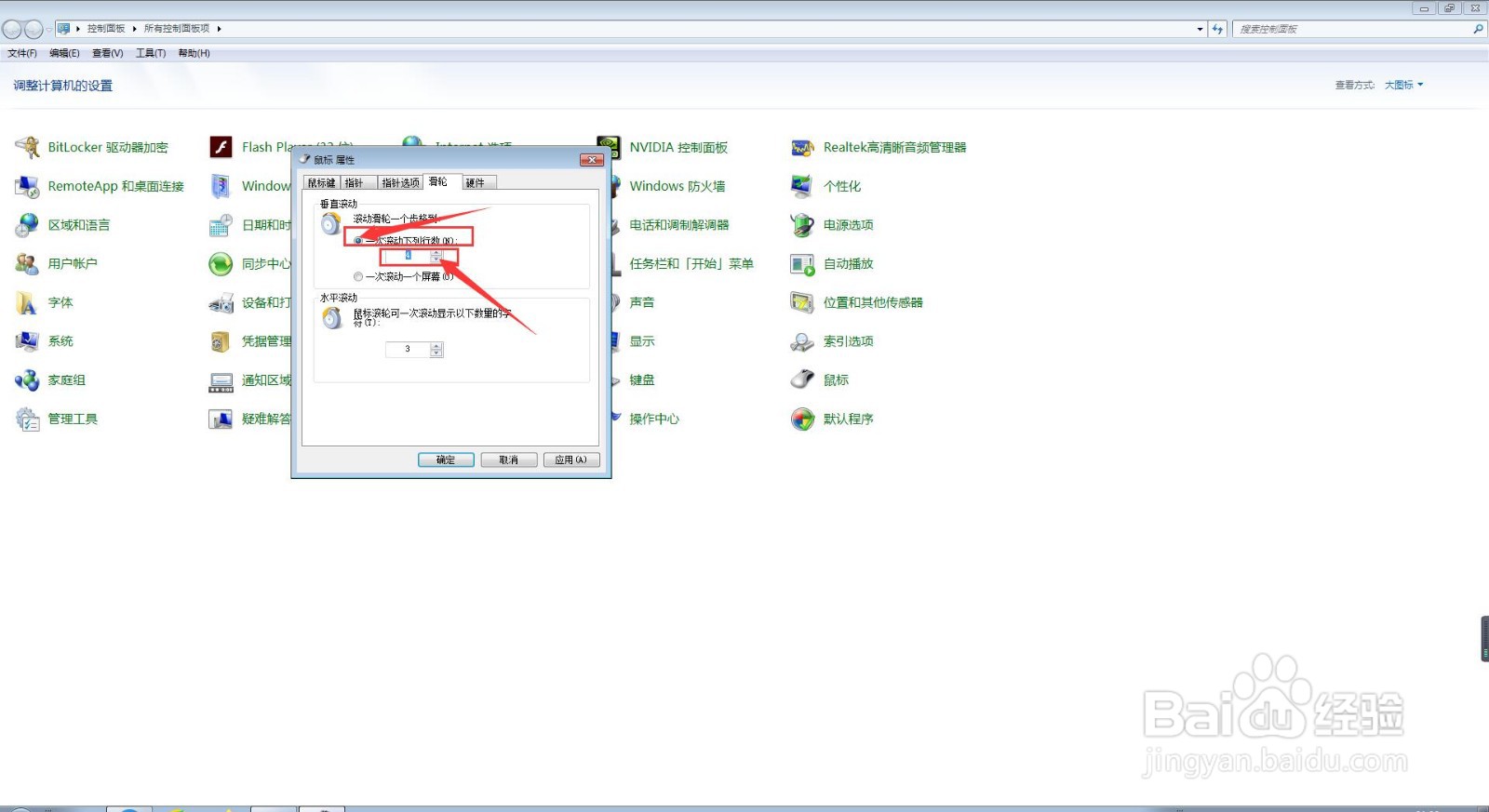
5、接下来,我们找到【水平滚动】,然后选择相应的鼠标滚轮可一次滚动显示以下数量的字符(例如5个)
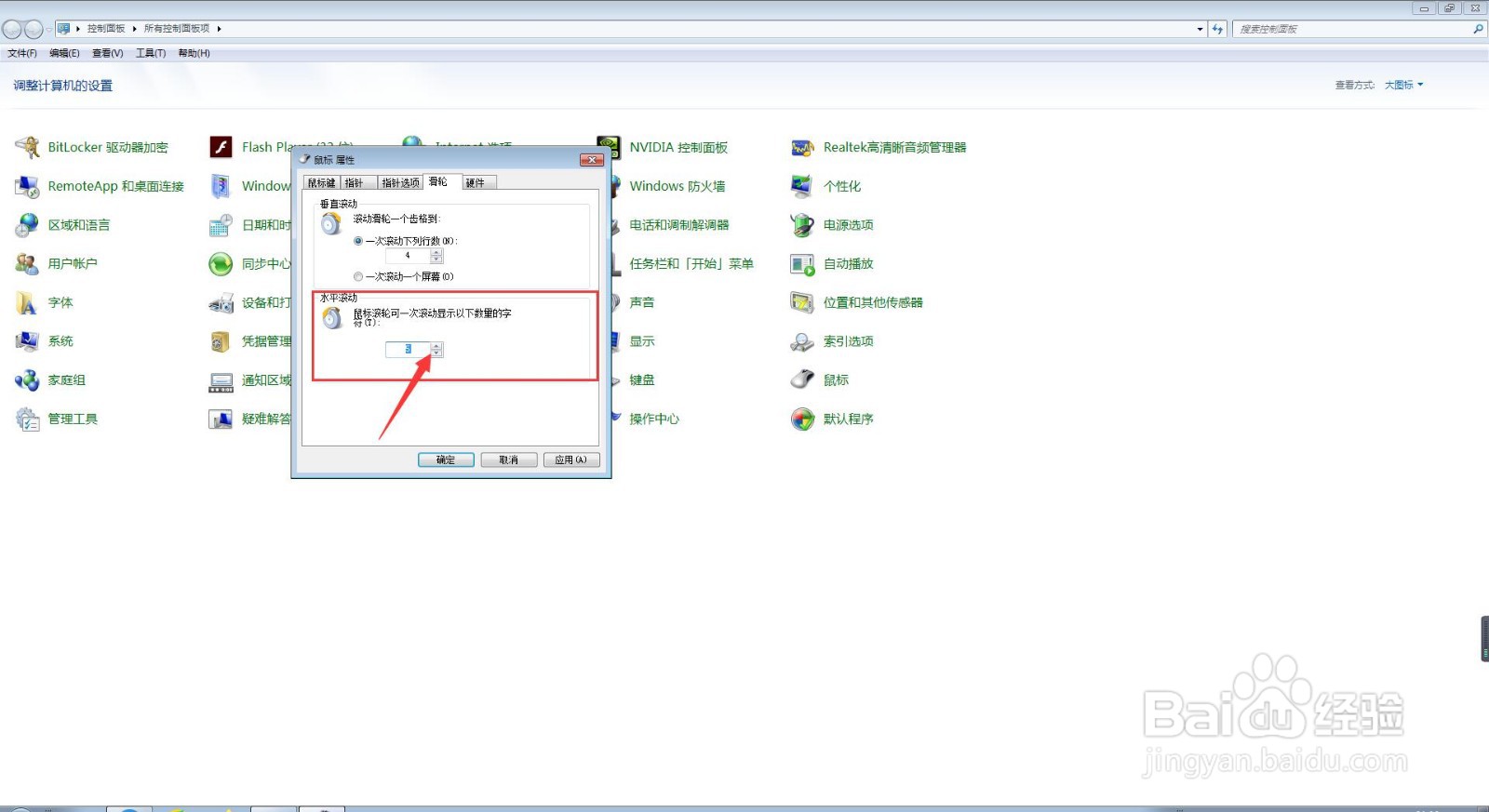
6、最后,我们点击鼠标属性设置主界面最下方的【应用】按钮,并点击【确定】按钮即可。

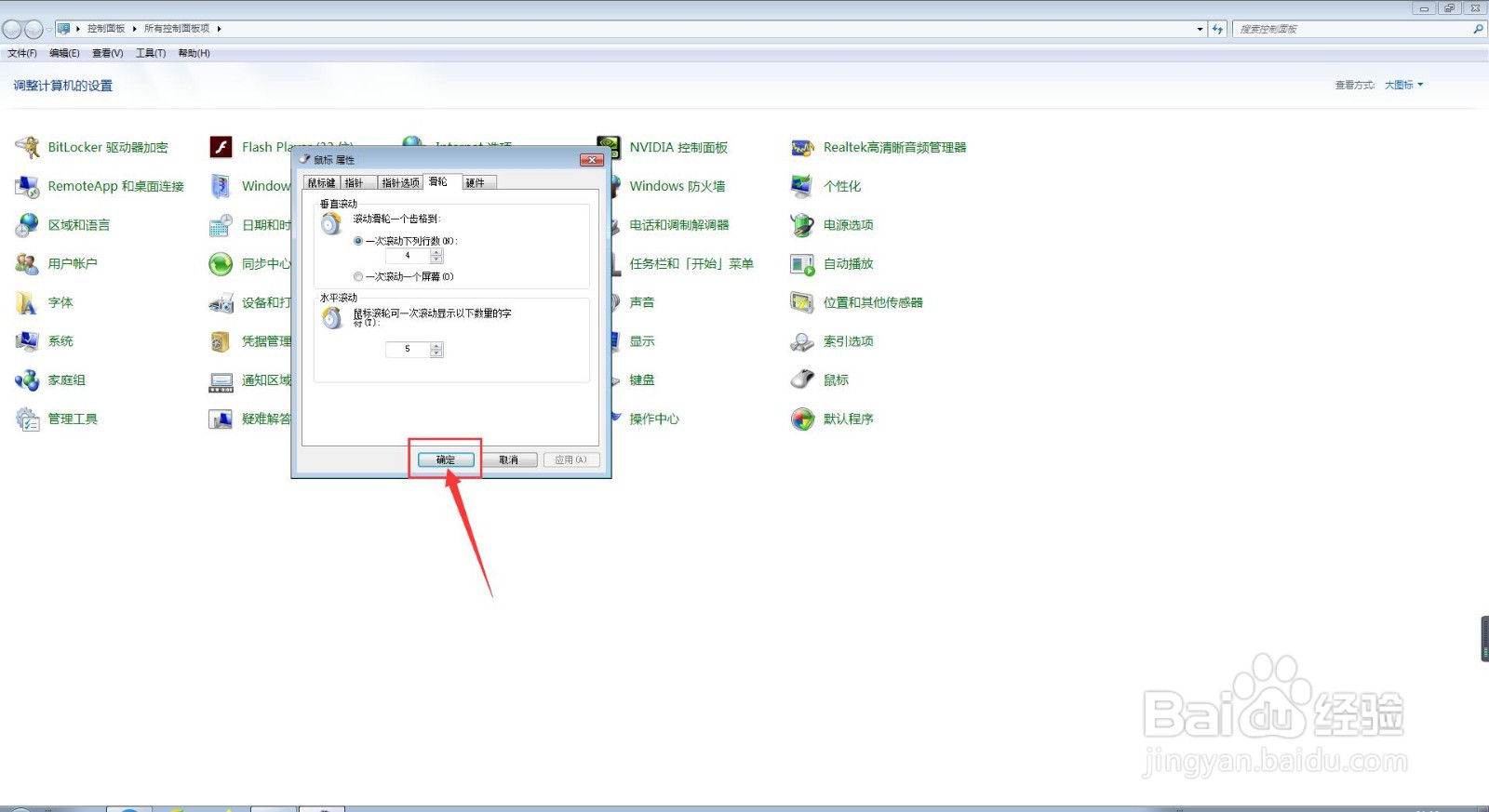
声明:本网站引用、摘录或转载内容仅供网站访问者交流或参考,不代表本站立场,如存在版权或非法内容,请联系站长删除,联系邮箱:site.kefu@qq.com。
阅读量:144
阅读量:71
阅读量:85
阅读量:39
阅读量:169